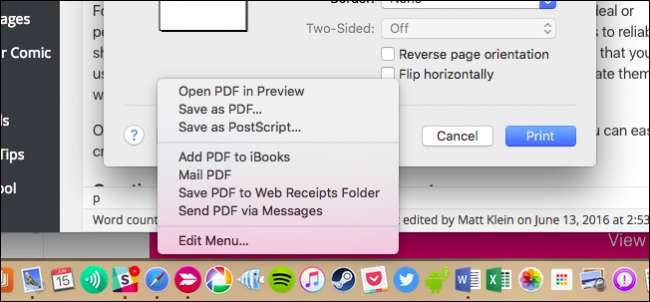
Tạo tệp PDF trên máy Mac thực sự dễ dàng và bạn có thể nhanh chóng và dễ dàng chuyển đổi hầu như mọi tài liệu sang PDF hoặc tạo một tài liệu từ đầu.
Đối với hầu hết chia sẻ tài liệu, PDF đơn giản là cách để đi. Cho dù nó có lý tưởng hay hoàn hảo hay không thì rõ ràng PDF đã có được sức hút gần như toàn cầu và do đó, đó là một trong những cách tốt nhất để chia sẻ tài liệu của bạn với người khác một cách đáng tin cậy. Tại thời điểm này, bất kỳ hệ điều hành nào bạn sử dụng đều có thể mở tệp PDF.
Cách tạo PDF từ tài liệu hiện có
Giả sử bạn có một tài liệu hoàn chỉnh mà bạn muốn chia sẻ với ai đó dưới dạng tệp PDF. Điều đó thật dễ dàng: chúng tôi chỉ cần chuyển đổi nó, điều mà OS X thực hiện rất dễ dàng.
Đầu tiên, mở tài liệu trong ứng dụng gốc của nó. Nếu bạn đang làm việc trên tài liệu Word, thì bạn sẽ thực hiện việc này từ Word. Muốn PDF-ify một trang web? Sau đó, mở nó trong Safari, v.v.
Việc tạo PDF được thực hiện thông qua hộp thoại in, có thể được truy cập qua menu “Tệp” hoặc sử dụng phím tắt Command + P.
Bây giờ, hãy lưu ý các điều khiển “PDF” ở góc dưới bên trái của hộp thoại In.
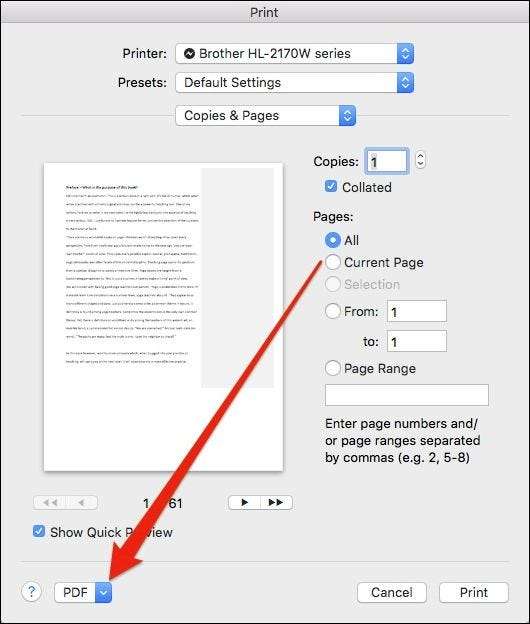
Bạn sẽ cần phải nhấp vào menu này để truy cập các tùy chọn khác.
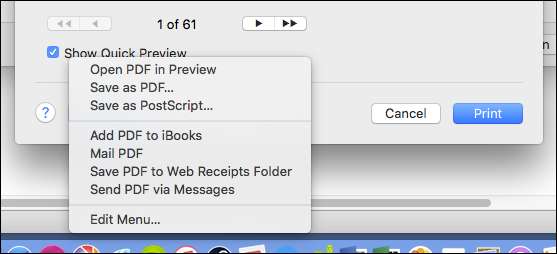
Có một số lựa chọn bạn có thể khám phá ở đây, rõ ràng nhất là “Lưu dưới dạng PDF”. Nhưng cũng có những người khác trực tiếp tạo và gửi thư qua ứng dụng Thư hoặc gửi qua Tin nhắn.
Tuy nhiên, giả sử rằng bạn chỉ muốn lưu tài liệu của mình dưới dạng PDF. Điều đó khá đơn giản. Chỉ cần chọn “Lưu dưới dạng PDF”, đặt tên (ít nhất là), cũng như các phần thông tin tùy chọn khác như chủ đề và bất kỳ từ khóa nào bạn muốn thêm để định vị tệp PDF dễ dàng hơn sau này .
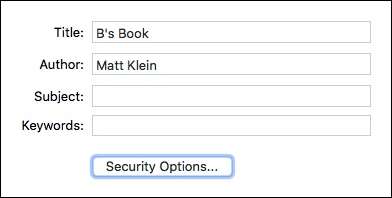
Các tùy chọn bảo mật cũng là một mục quan trọng cần lưu ý. Sử dụng chúng, bạn có thể yêu cầu mật khẩu để mở tài liệu và thêm các lớp bảo mật khác, bao gồm yêu cầu mật khẩu để sao chép văn bản, hình ảnh và nội dung khác cũng như để in tài liệu. Bạn có thể chọn cái này, cái kia hoặc cả hai.
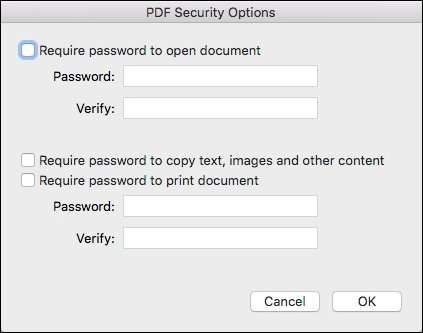
Cách tạo PDF từ Hình ảnh và Tài liệu trong Bản xem trước
Chúng tôi đã bảo hiểm cách chuyển đổi hình ảnh sang PDF , nhưng giả sử bạn muốn kết hợp một số tài liệu và / hoặc hình ảnh thành một tệp PDF. Để làm điều đó, bạn sẽ sử dụng Xem trước.
Hãy tiếp tục và lấy một tệp văn bản và chuyển đổi tệp đó từ hộp thoại In, như được hiển thị ở trên. Chỉ lần này, chúng tôi sẽ chọn “Mở PDF trong bản xem trước”.
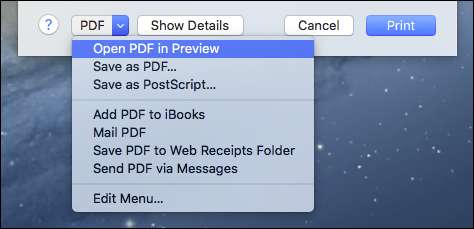
Điều quan trọng cần hiểu là bạn không thể chỉnh sửa tài liệu mới được chuyển đổi trong Xem trước – bạn chỉ có thể kết hợp các tệp hiện có. Vì vậy, bạn cần đảm bảo rằng bạn đã viết theo cách bạn muốn trước khi mở nó trong Bản xem trước. Bây giờ, bạn có thể tiếp tục và thêm các tài liệu hoặc hình ảnh khác dưới dạng các trang mới.
Chỉ cần kéo tệp tiếp theo – trong trường hợp này, chúng tôi sẽ sử dụng hình ảnh làm trang 2 – vào thanh bên của Xem trước. Hình ảnh sẽ không được thêm vào trang hiện có mà được đặt giữa chúng.
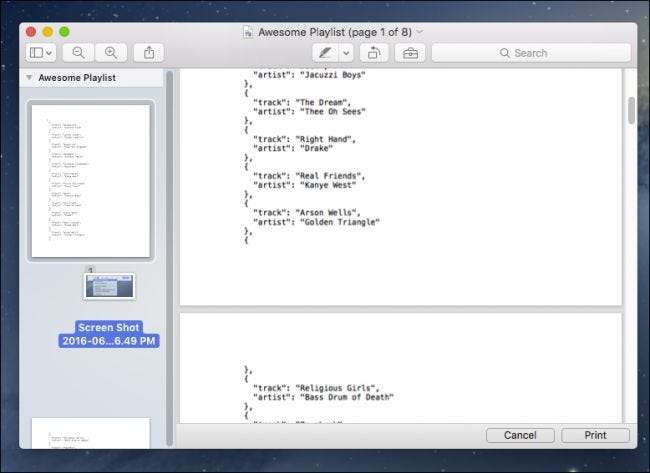
Nếu không hài lòng với cách sắp xếp hình ảnh của mình, bạn có thể kéo chúng xung quanh để phù hợp với nhu cầu của mình.
LIÊN QUAN: Cách làm cho thẻ tìm kiếm của OS X phù hợp với bạn
Vì vậy, khi bạn đã sắp xếp và sắp xếp tất cả theo ý muốn của mình, đã đến lúc lưu tệp PDF mới được thiết kế của mình, bạn có thể thực hiện việc này chỉ cần nhấn Command + S trên bàn phím hoặc nhấp vào Tệp> Lưu trong thanh menu.
Tất nhiên, cách tốt nhất để chia sẻ một tài liệu đã được định dạng đầy đủ là chỉ cần in nó dưới dạng PDF, nhưng nếu bạn chỉ đơn giản là muốn bao gồm hướng dẫn nội tuyến cho hình ảnh hoặc có thể cung cấp lời tường thuật cho ai đó để tạo trình chiếu, sau đó kết hợp văn bản và hình ảnh thành một tệp PDF là một cách tuyệt vời để làm điều đó. Điều này đảm bảo bạn không gặp phải bất kỳ vấn đề tương thích khó chịu nào.







